Il est indéniable qu'un abonnement à Playstation Plus offre un rapport qualité-prix incroyable. Mis à part le multijoueur en ligne, vous recevez chaque mois de nouveaux jeux gratuitement, des réductions supplémentaires sur les offres du PlayStation Store et des sauvegardes de stockage dans le cloud pour les sauvegardes de jeux.
Si vous êtes un Abonné PlayStation Plus Extra ou Premium, vous pouvez également accéder à des centaines de jeux classiques via PlayStation maintenant.
Cependant, PS Plus n'est pas pour tout le monde. Si vous n'êtes pas intéressé par les jeux multijoueurs, préférez créer votre propre bibliothèque de jeux et n'aimez pas la pression d'un retard toujours croissant, vous feriez mieux de ne pas dépenser davantage pour un abonnement PS Plus.
Apprenez à annuler votre abonnement PlayStation Plus Essentials, Extra ou Premium sur une PlayStation 5/4, l'application PS ou un navigateur Web.
Que se passe-t-il lorsque vous annulez votre abonnement PS Plus
Vous pouvez annuler votre abonnement PlayStation Plus à tout moment via une PlayStation 5 ou une PlayStation 4. Si vous n'avez pas accès à la console PlayStation, vous pouvez le faire via l'application PS ou un navigateur Web.
Il y a plusieurs choses à garder à l'esprit avant de continuer :
Remarque : Vous pouvez demander une réduction à Sony si vous êtes encore dans les 14 jours suivant votre abonnement à PlayStation Plus. Plus d'informations à ce sujet ci-dessous.
Annuler l'abonnement PlayStation Plus via PS5/PS4
Sur un Sony PlayStation 5 ou 4, vous pouvez accéder au panneau de gestion de compte de la console pour annuler votre abonnement PS Plus. Pour ce faire :
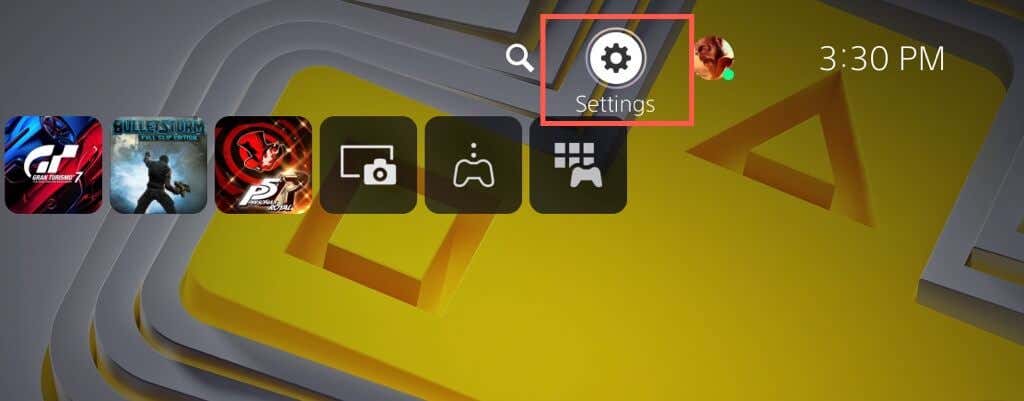
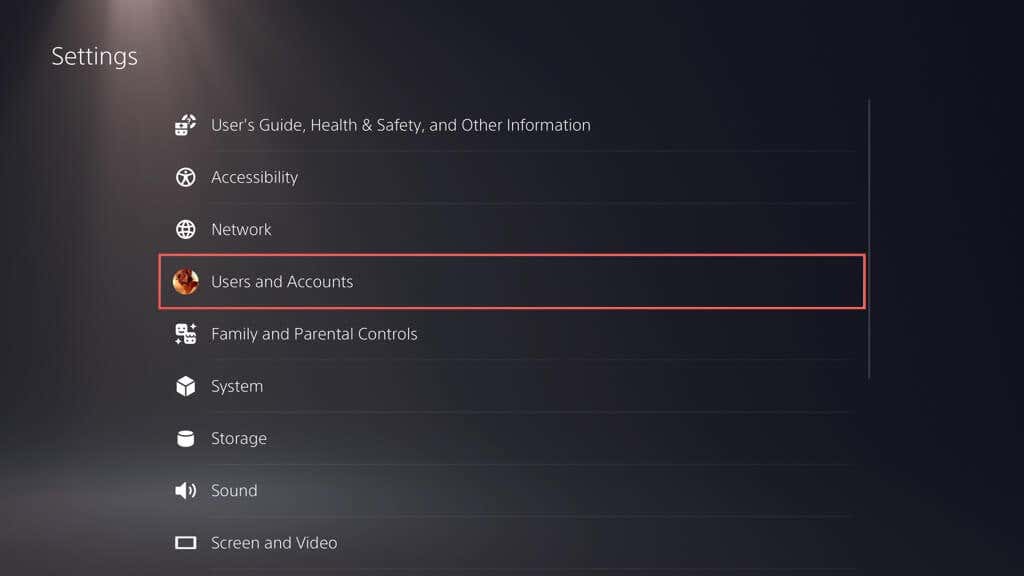
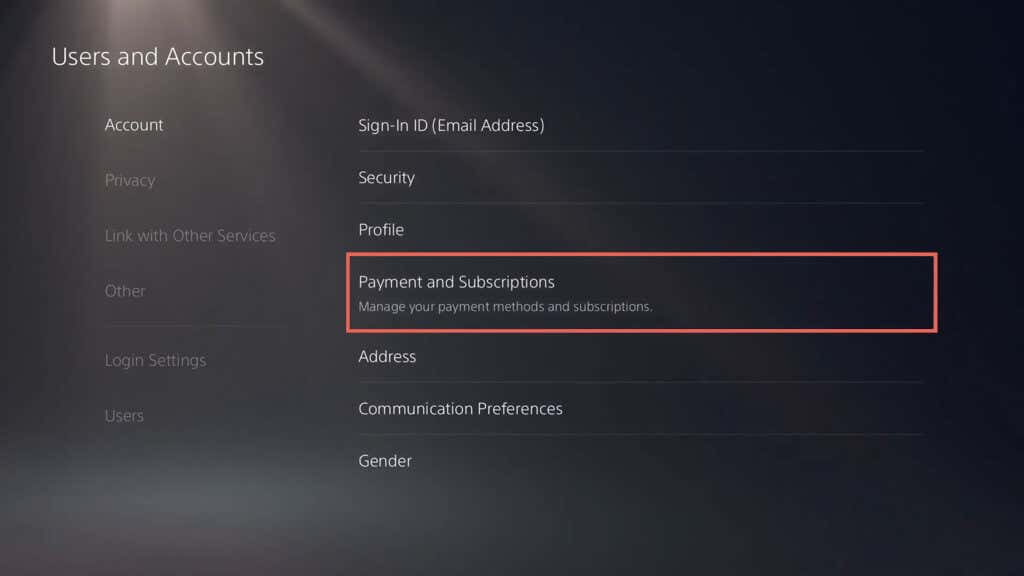

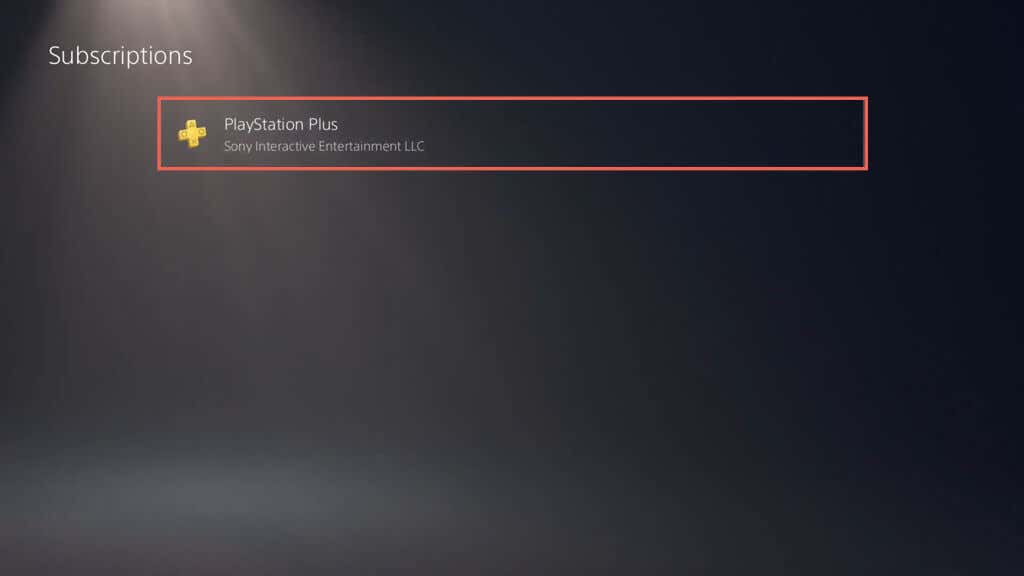
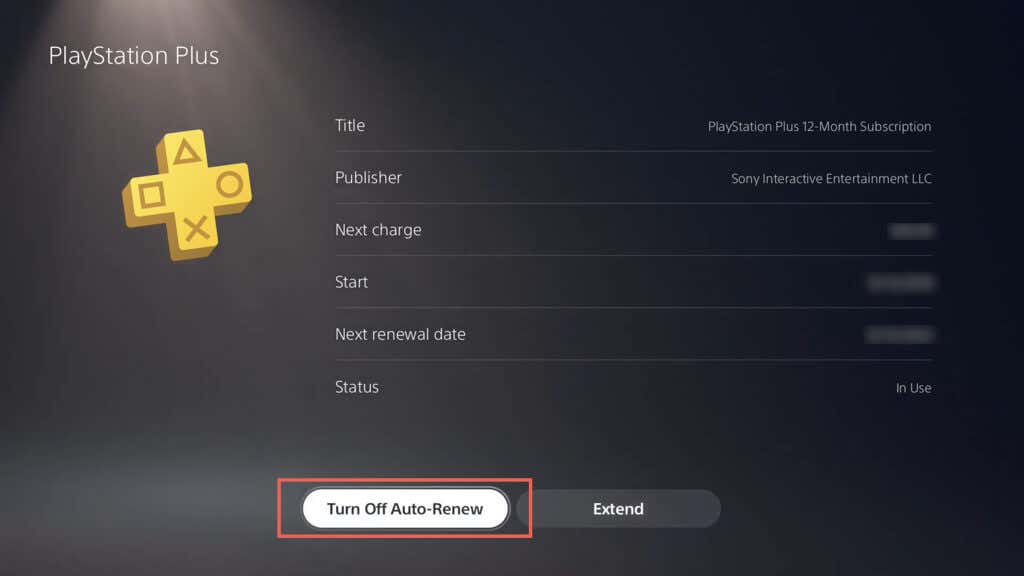


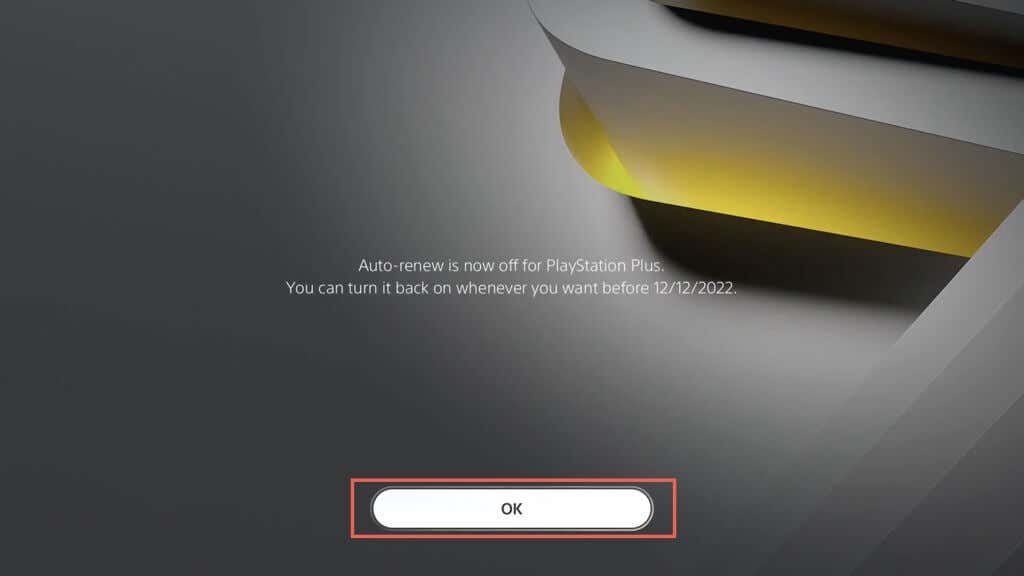
Si vous souhaitez réactiver votre abonnement PS Plus avant la date d'expiration, visitez à nouveau la page ci-dessus et sélectionnez Activer le renouvellement automatique. Vous pouvez également utiliser l'option Prolongerpour prolonger manuellement la durée de votre abonnement.
Annuler l'abonnement PlayStation Plus via l'application PS
Si l'application PS est configurée sur votre Android ou iPhone, vous pouvez l'utiliser pour annuler votre abonnement PlayStation Plus. Accédez à l'onglet PlayStation Store, appuyez sur l'icône Menu(trois lignes empilées) et sélectionnez Gestion des abonnements..
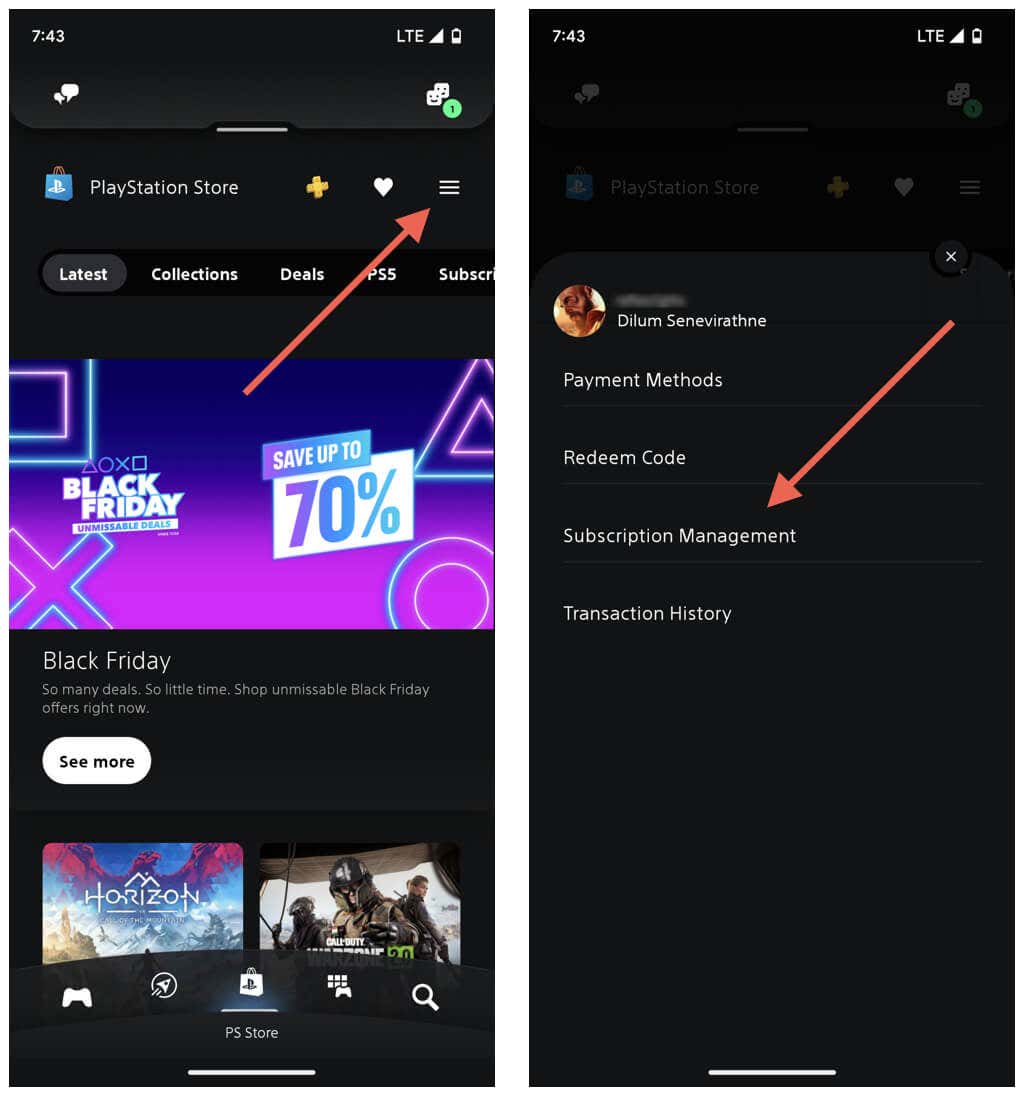
Dans la liste des services d'abonnement qui suit, appuyez sur Désactiver le renouvellement automatiqueà côté de PlayStation Plus. Pour vous réabonner au service, revenez au même écran et appuyez sur Activer le renouvellement automatique. Vous pouvez également sélectionner Prolongerpour payer et prolonger manuellement la durée de l'abonnement.
Annuler le renouvellement automatique PS Plus via le site Web PlayStation
Si vous n'avez pas accès à une console PlayStation ou n'avez pas configuré l'application PS sur votre téléphone, vous pouvez utiliser un navigateur Web sur un ordinateur ou un appareil mobile pour annuler votre abonnement PS Plus.
Connectez-vous simplement à PlayStation.com avec vos identifiants PSN. Si le compte nécessite une authentification à deux facteurs, vous devez vérifier qu'il s'agit bien de vous en saisissant le code que vous recevez sur votre téléphone. Ensuite, sélectionnez votre portrait de profil dans le coin supérieur gauche de l'écran et sélectionnez Gestion des abonnements.
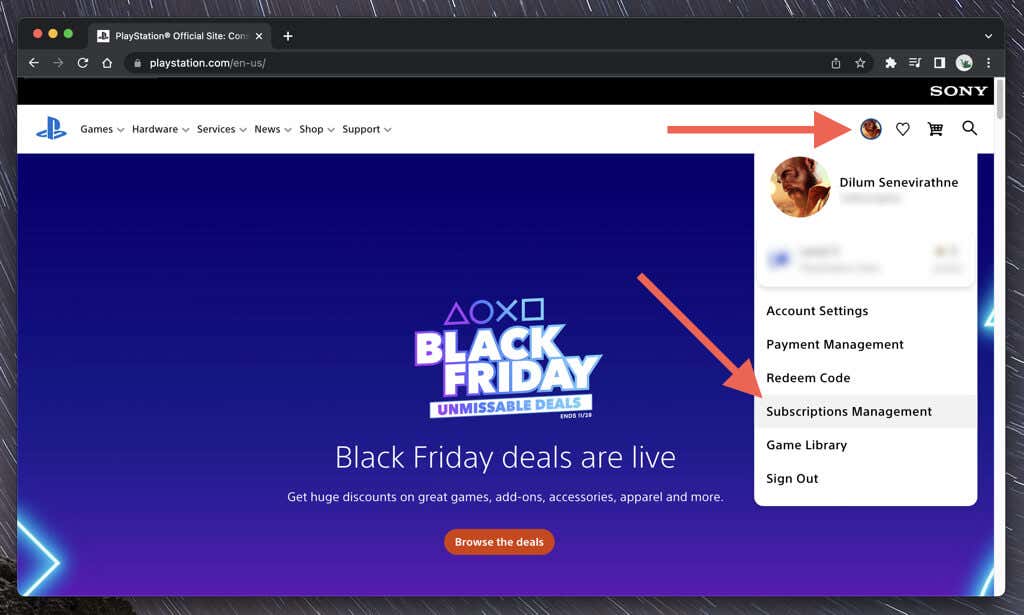
Dans la liste des services d'abonnement qui suit, sélectionnez le bouton Désactiver le renouvellement automatiqueà côté de PlayStation Plus. Pour vous réabonner au service ou prolonger la durée manuellement, revenez au même écran et sélectionnez Activer le renouvellement automatiqueou Prolonger.
Remboursez votre abonnement PlayStation Plus
Si vous êtes encore abonné à PlayStation Plus dans les 14 jours, contactez l'assistance PlayStation pour un remboursement. Le montant remboursé sera déduit en fonction de votre activité PS Plus, comme le nombre de jeux gratuits auxquels vous avez joué et le temps passé en multijoueur.
Pour ce faire, visitez le Page d'assistance pour contacter PlayStation via un navigateur Web sur un ordinateur de bureau ou un appareil mobile et connectez-vous avec les informations d'identification de votre compte PlayStation Network. Ensuite, sélectionnez PS Store et remboursements>PlayStation Storeremboursements.
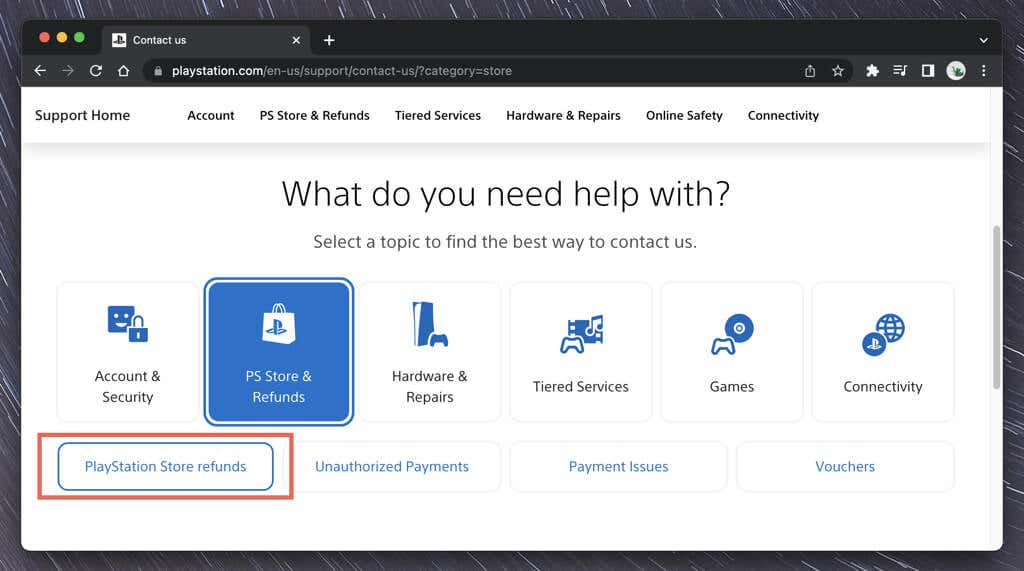
Discutez avec l'assistant de remboursement au sujet de l'annulation de votre PS Plus et attendez que Sony traite votre remboursement. Vous serez recrédité sur la source de financement que vous avez utilisée pour effectuer le paiement ou recevoir le montant sur votre portefeuille PlayStation Store.
Remarque : Si vous utilisez l'application PS sur votre téléphone, vous pouvez accéder à Paramètres>Assistancepour contacter l'assistance PlayStation. Cependant, vous devrez toujours vous connecter via un navigateur Web et suivre les étapes ci-dessus pour lancer le remboursement..
Votre abonnement PlayStation Plus est maintenant annulé
L'annulation de votre abonnement PlayStation Plus est simple et rapide. Gardez simplement à l’esprit les inconvénients potentiels du jeu sur votre PlayStation 5 ou 4 sans abonnement PS Plus, et tout devrait bien se passer.
N'oubliez pas que vous pouvez activer le renouvellement automatique, prolonger manuellement votre période d'abonnement ou demander un remboursement si vous êtes dans les 14 jours suivant votre abonnement.
.